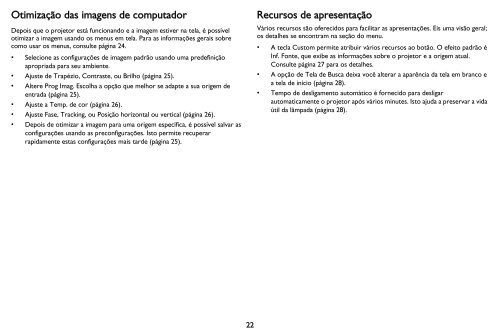RG_INF_IN2124_2126_Bra Portuguese.book - InFocus
RG_INF_IN2124_2126_Bra Portuguese.book - InFocus
RG_INF_IN2124_2126_Bra Portuguese.book - InFocus
You also want an ePaper? Increase the reach of your titles
YUMPU automatically turns print PDFs into web optimized ePapers that Google loves.
Otimização das imagens de computador<br />
Depois que o projetor está funcionando e a imagem estiver na tela, é possível<br />
otimizar a imagem usando os menus em tela. Para as informações gerais sobre<br />
como usar os menus, consulte página 24.<br />
• Selecione as configurações de imagem padrão usando uma predefinição<br />
apropriada para seu ambiente.<br />
• Ajuste de Trapézio, Contraste, ou Brilho (página 25).<br />
• Altere Prog Imag. Escolha a opção que melhor se adapte a sua origem de<br />
entrada (página 25).<br />
• Ajuste a Temp. de cor (página 26).<br />
• Ajuste Fase, Tracking, ou Posição horizontal ou vertical (página 26).<br />
• Depois de otimizar a imagem para uma origem específica, é possível salvar as<br />
configurações usando as preconfigurações. Isto permite recuperar<br />
rapidamente estas configurações mais tarde (página 25).<br />
Recursos de apresentação<br />
Vários recursos são oferecidos para facilitar as apresentações. Eis uma visão geral;<br />
os detalhes se encontram na seção do menu.<br />
• A tecla Custom permite atribuir vários recursos ao botão. O efeito padrão é<br />
Inf. Fonte, que exibe as informações sobre o projetor e a origem atual.<br />
Consulte página 27 para os detalhes.<br />
• A opção de Tela de Busca deixa você alterar a aparência da tela em branco e<br />
a tela de início (página 28).<br />
• Tempo de desligamento automático é fornecido para desligar<br />
automaticamente o projetor após vários minutes. Isto ajuda a preservar a vida<br />
útil da lâmpada (página 28).<br />
22